Reklaam
Sageli pakuvad parimad viisid tootlikumaks muutmiseks seda, et inimesed on laisad või mingil viisil piiratud. Kas te ei saa seda veebisaiti praegu lugeda? Hankige lihtsalt Chrome'i laiendus, et seda teile lugeda.
Tekst kõneks (TTS) tehnoloogia pole midagi uut. See on kestnud juba mõnda aega ja paljud inimesed eelistavad nüüd veebilehti ja dokumente, mida neile teksti-kõneks muutmise tarkvararakendus loeb. Pärast pikka päeva ei pruugi teil olla vastupidavust veebilehe lugemiseks; mida saaksite tõesti kasutada, on rakendus, mis loeb teile veebilehti. Ärgem unustagem ka miljoneid visuaalselt väljakutsuvaid Interneti-kasutajaid, kes tuginevad tekst kõneks rakendustele.
Chrome'is on palju tasuta tekst-kõneks laiendusi. Mõnel neist on samad funktsioonid, nagu liidese kohandamine või kõne tüübi muutmine, teistel on need erinevused. Mõne suurepärase laienduse (nt.) Kasutamine nõuab kuutasu Evernote lisatasu Evernote tasuta vs. Paide: milline kava sobib teile?Kas peaksite Evernote Basicust üle minema tasulisele Plus- või Premium-paketile? Näitame teile, kellele tasuline plaan kasu saab ja millal te ei peaks vaeva nägema. Loe rohkem .
Otsisin Chrome'i veebipoest, et leida parimad tasuta kõneks kasutatavad Chrome'i laiendid, ja tulin välja nende kolmega. Nende laiendite kvaliteedi testimiseks kasutasin sellelt veebisaidilt näidisteksti.
SoundGecko: kuulake teksti- ja veebiartikleid
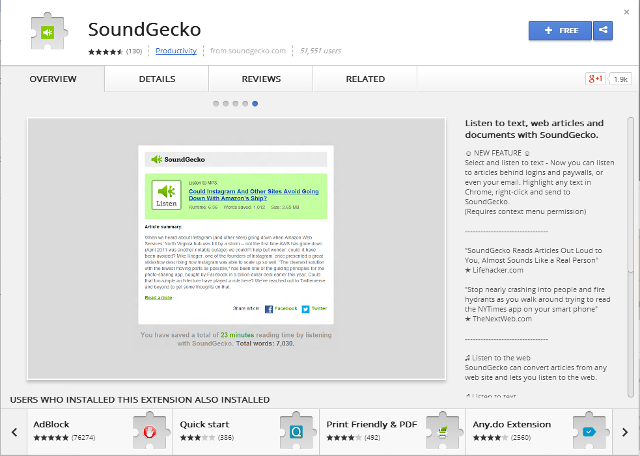
SoundGecko on kahtlemata üks parimaid tasuta Chrome'i kõnesünteesi laiendusi. Pärast selle installimist Chrome'i veebipoest klõpsake suvandite lehe avamiseks SoundGecko ikooni. Laiendi kasutamise alustamiseks peate registreeruma oma e-posti aadressiga. Saate muuta tööriistariba ikooni värvi halliks ja valida, kas SoundGecko ikoonil klõpsates leht automaatselt automaatselt transkribeeritakse. Salvestage muudatused ja avage siis mõni veebileht.
Tekstilõigu lugemiseks valige tekst, paremklõpsake kontekstimenüü kuvamiseks ja klõpsake ikooni SoundGecko. Valige Kuulake teksti jaotust SoundGecko abil. SoundGecko veebisaidil avaneb uus vahekaart ja taasesitus algab.
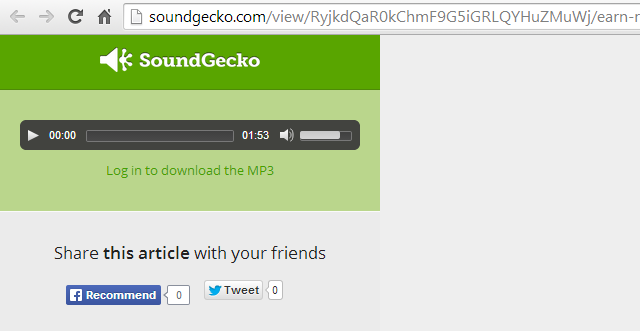
Samuti saate sirvimise ajal veebilehti heliks teisendada ja neile SoundGeckosse saata, klõpsates lihtsalt tööriistariba ikoonil. Teie e-posti aadressile saadetakse teatis ja artiklit saate hiljem kuulata. Failid on allalaaditavad MP3-helifailidena.
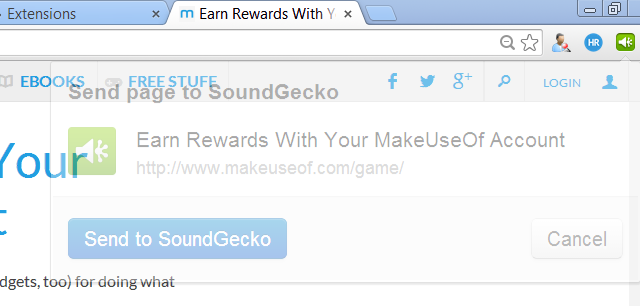
SoundGecko tasuta plaan võimaldab saata URL-i ka meilisõnumis. Lihtsalt saatke e-kiri [email protected] mis tahes URL-iga meilisõnas ja artikkel teisendatakse kõneks, mis on teie SoundGecko kontol kuulamiseks valmis.
Saate iga päev kuulata 30 artiklit, mille maht on 4000 sõna, ja sünkroonida SoundGecko MP3-d oma Google Drive'i, SkyDrive'i või Dropboxi pilvesalvestusega. Teiste toetatud platvormide hulka kuuluvad Firefox, Android, iPhone ja Windows Phone [pole enam saadaval]. Sellise taasesituse mitmekülgsusega kasvab teie tootlikkus kindlasti.
Kuulake allpool olevat heli näidist. Ükski testitud Chrome'i laiend ei vasta SoundGecko kõnesünteesi loomuliku kõlaga häälele.
Valige & Speak: Inimese kvaliteediga tekst kõneks

Vali ja räägi pakub 43 iSpeech TTS häält. Laiendi konfigureerimiseks paremklõpsake tööriistariba ikooni ja valige Valikud. Sisse Valige ja räägi valikud Lehel saate valida mees- või naishääle, reguleerida taasesituse helitugevust ja kiirust ning lisada laienduse kontekstimenüüsse. Kõigile tekstisisestusväljadele saate lisada ka kõnetuvastuse.
Veebilehe teksti kuulamiseks valige esmalt tekst, mida soovite lugeda, seejärel klõpsake kuulamise alustamiseks ikooni. Kuulake allpool olevat näidist.
SpeakIT: valige tekst ja kuulake seda [pole enam saadaval]

Pärast installimist pakub SpeakIT erinevaid võimalusi taasesituse sätete kohandamiseks. Paremklõpsake tööriistariba ikooni, et kuvada menüü Suvandid. Tekst kõneks mootoril on mitu valikut, näiteks Google USA ja Suurbritannia (nii mees kui ka naine), native SpeakIT ja iSpeech mootor, mida kasutab ülalolev laiend Select and Speak. Saate iga mootorit testida kaasasoleva abil Testimine põld.
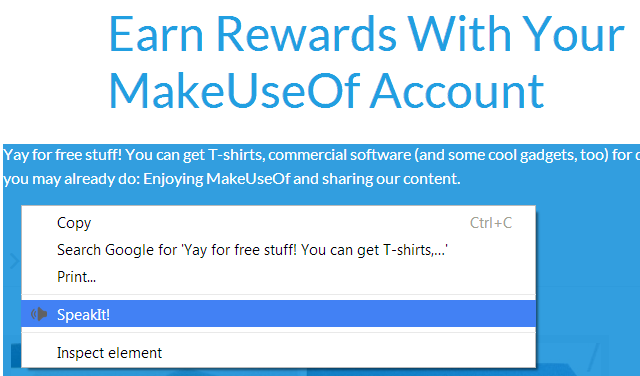
Teksti kuulamiseks valige artikli tekst ja seejärel paremklõpsake kontekstimenüüst otsetee SpeakIT kuvamiseks. Teise võimalusena klõpsake tööriistariba ikooni ja seejärel nuppu Esita. Esituse peatamiseks tehke sama. Kuulake tulemusi allpool.
Erinevalt SoundGeckost ei saa te liikvel olevaid artikleid hiljem kuulamiseks teisendada ja esituse salvestamiseks nii Select and Speak kui SpeakIT-s pole võimalust.
Kõne sünteesi tehnoloogia kohta
Teksti kõneks muutmise tarkvara on jõudnud kaugele ja täiustab seda iga päevaga. Kuid ma pole veel leidnud rakendust, mis pakuks 100% looduslikku häält ja arusaadavust. Sellegipoolest on need tasuta Chrome'i pikendused kindlasti saagi koor. Rohkem tasuta Chrome'i laiendusi leiate meie lehelt Parimad Chrome'i laiendused Parimad Chrome'i laiendusedAinult parimate Google Chrome'i laiendite loend, sealhulgas meie lugejate soovitused. Loe rohkem lehel.
Kas olete proovinud mõnda neist kõnedest laiendamiseks? Kas leidsite, et see sobib konkreetse ülesande jaoks paremini kui teised? Andke meile oma mõtetest allpool teada.
Pildikrediidid: sklp deviantART kaudu
Kihara on kirjanik ja digitaalse meedia konsultant. Tal on suur kirg tehnika vastu. Võtke temaga ühendust Twitteri @kiharakimachia kaudu


